?wps輸入發光文字的教程
時間:2024-04-03 08:52:01作者:極光下載站人氣:22
作為一款多功能辦公軟件,wps軟件讓用戶可以簡單輕松的完成文檔、表格以及演示文稿等不同類型文件的編輯權利,當用戶在使用wps軟件時,編輯文檔文件的過程中,為了突出重要的文字內容,用戶可以為其設置上文本效果,例如有用戶問到wps怎么輸入發光文字的問題,這個問題其實是很好解決的,用戶只需在輸入文字前,事先設置好文本效果,在菜單欄中點擊開始和文本效果,接著選擇合適的發光效果即可解決問題,詳細的操作過程是怎樣的呢,接下來就讓小編來向大家分享一下wps輸入發光文字的方法教程吧,希望用戶在看了小編的教程后,能夠從中獲取到有用的經驗。

方法步驟
1.用戶在電腦上打開wps軟件,并來到文檔文件上定位到要輸入文字的頁面
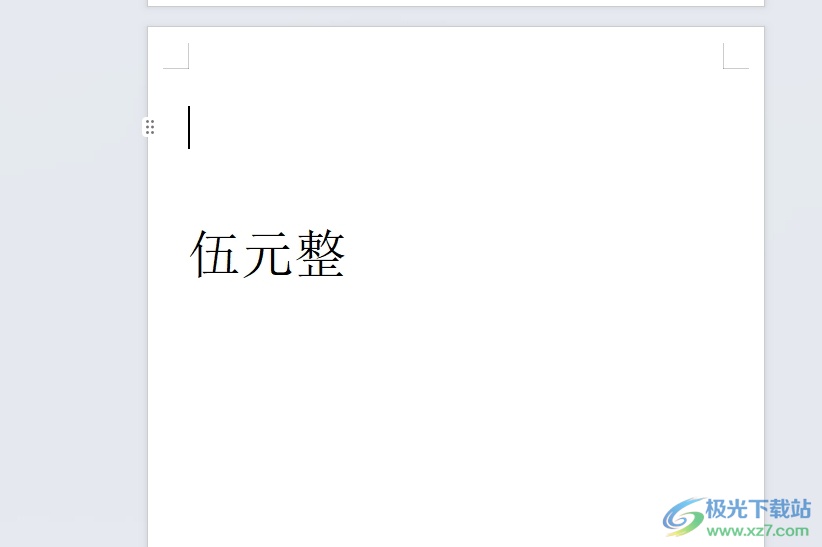
2.接著在菜單欄中點擊開始選項,將會顯示出相關的選項卡,用戶選擇其中的文本效果選項

3.在彈出來的下拉選項卡中,用戶選擇其中的發光選項,將會拓展出各種發光效果

4.這時用戶就可以在發光效果板塊中,根據自己的需要來選擇即可

5.隨后用戶在頁面上輸入文字內容,就會發現文字自帶發光效果,效果如圖所示
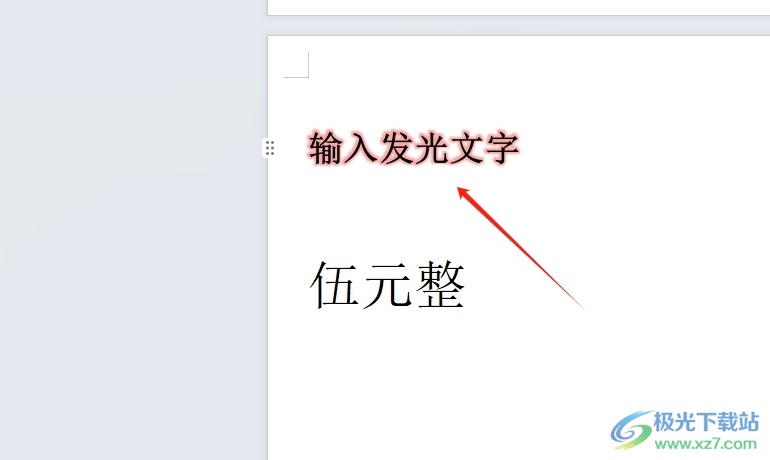
以上就是小編對用戶提出問題整理出來的方法步驟,用戶從中知道了大致的操作過程為點擊開始-文本效果-發光-選擇發光效果-輸入發光文字這幾步,方法簡單易懂,因此有需要的用戶可以跟著小編的教程操作試試看,用戶只需簡單操作幾個步驟即可完成發光文字的輸入。

大小:240.07 MB版本:v12.1.0.18608環境:WinAll, WinXP, Win7, Win10
- 進入下載
相關推薦
相關下載
熱門閱覽
- 1百度網盤分享密碼暴力破解方法,怎么破解百度網盤加密鏈接
- 2keyshot6破解安裝步驟-keyshot6破解安裝教程
- 3apktool手機版使用教程-apktool使用方法
- 4mac版steam怎么設置中文 steam mac版設置中文教程
- 5抖音推薦怎么設置頁面?抖音推薦界面重新設置教程
- 6電腦怎么開啟VT 如何開啟VT的詳細教程!
- 7掌上英雄聯盟怎么注銷賬號?掌上英雄聯盟怎么退出登錄
- 8rar文件怎么打開?如何打開rar格式文件
- 9掌上wegame怎么查別人戰績?掌上wegame怎么看別人英雄聯盟戰績
- 10qq郵箱格式怎么寫?qq郵箱格式是什么樣的以及注冊英文郵箱的方法
- 11怎么安裝會聲會影x7?會聲會影x7安裝教程
- 12Word文檔中輕松實現兩行對齊?word文檔兩行文字怎么對齊?
網友評論